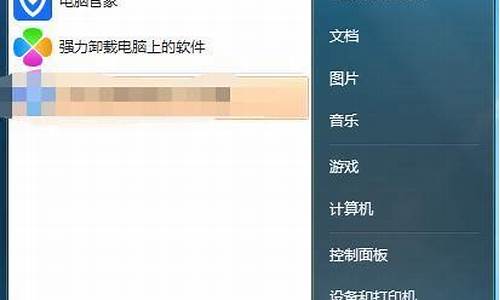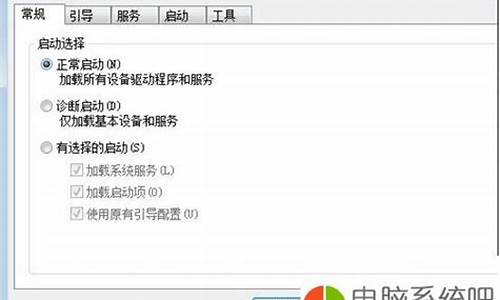电脑系统更新后驱动不了-电脑更新完驱动应用打不开
1.高手请进:华硕笔记本,重装系统后,芯片组驱动安不上,USB用不了,怎么办?
2.重装系统后网卡驱动根本打不上怎么办?
3.电脑自动更新到windows10系统,光驱用不了了,放光碟进去,我的电脑里看不到DVD这个光驱。现
高手请进:华硕笔记本,重装系统后,芯片组驱动安不上,USB用不了,怎么办?

您好!
这个可能是系统或更新驱动导致的。因为已经更新了驱动。
1,可以试试,开机按F8,修复计算机,等待修复完成,看看直接安装官网驱动是否可以;
2,如果还是不行,则需要重新再安装一次系统了,安装系统后,驱动请勿在使用驱动软件更新,直接从官网下载驱动安装看看是否还有错误。
3,如果再次安装Windows7 64位系统无效,可以开机按F2,进入BIOS,按F9恢复默认设置,按F10保存退出。然后再试试。
重装系统后网卡驱动根本打不上怎么办?
1、这种情况是因为系统中没有集成电脑网卡所对应的驱动程序。
2、这种情况可以利用鲁大师查询网卡的具体型号,然后去官网或者网络上下载对应的驱动重新安装就可以正常上网了。
3、在安装系统之前最好用驱动精灵之类的软件对网卡驱动进行备份,这样在重装系统后就能保证计算机可以联网,并能够利用驱动软件自动安装其他驱动程序了。
电脑自动更新到windows10系统,光驱用不了了,放光碟进去,我的电脑里看不到DVD这个光驱。现
1
系统升级到Windows10-10586版,运行一段时间后,光驱不能使用,资源管理器中光驱符号消失;
升级到Windows10系统后光驱不能使用的解决方法
2
进入设备管理器,在设备处理器中,我们看不到DVD/CD-ROM驱动器的设备;
升级到Windows10系统后光驱不能使用的解决方法
3
点击查看-显示隐藏的设备,DVD/CD-ROM驱动器才显示了出来,展开DVD/CD-ROM驱动器,右键点击PIONEER DVD-RW DVR-221L ATA Device-属性,在打开的PIONEER DVD-RW DVR-221L ATA Device 属性窗口,显示:目前,这个硬件设备没有连接到计算机。(代码 45)要纠正这个问题,将这个硬件设备重新连接到计算机。
但光驱与计算机是连接好了的。
升级到Windows10系统后光驱不能使用的解决方法
4
升级到Windows10系统后,光驱不能使用问题的解决方法
第一步:卸载ATA Channel 0。
步骤:
右键点击系统桌面此电脑,在右键菜单中点击属性,在打开的系统窗口,点击窗口左侧的设备管理器;
升级到Windows10系统后光驱不能使用的解决方法
5
在设备管理器窗口,点击IDE ATA/ATAPI控制器展开;
升级到Windows10系统后光驱不能使用的解决方法
在IDE ATA/ATAPI控制器展开项中右键点击:ATA Channel 0,在右键菜单中点击:属性;
升级到Windows10系统后光驱不能使用的解决方法
在打开的ATA Channel 0 属性窗口,点击驱动程序,在驱动程序标签下点击:卸载;
升级到Windows10系统后光驱不能使用的解决方法
我们点击卸载以后,弹出一个确认设备卸载的警告对话框:你正准备从系统上卸载这个设备,点击:确定;
升级到Windows10系统后光驱不能使用的解决方法
点击确定后,又会弹出一个系统设置改变的对话框:
要完成删除硬件,你必须重新启动计算机。
你想现在重新启动计算机吗?
点击:是(Y),重新启动计算机。
重启计算机以后,进入资源管理器,查看光驱盘符是否恢复?如果没有恢复,进行第二步。
升级到Windows10系统后光驱不能使用的解决方法
第二步:更新DVD/CD-ROM驱动器的驱动程序软件。
步骤:
进入设备管理器,DVD/CD-ROM驱动器应该在设备管理器中恢复显示,点击展开DVD/CD-ROM驱动器,右键点击PIONEER DVD-RW DVR-221L ATA Device,在右键菜单中点击:更新驱动程序软件(P)...;
升级到Windows10系统后光驱不能使用的解决方法
在更新驱动程序软件-PIONEER DVD-RW DVR-221L ATA Device窗口,点击:自动搜索更新的驱动程序软件(S)(电脑能上网);
升级到Windows10系统后光驱不能使用的解决方法
正在在线搜索软件...(PIONEER DVD-RW DVR-221L ATA Device驱动程序软件)网速快则快,网速慢则慢一点,稍候;
升级到Windows10系统后光驱不能使用的解决方法
已安装适合设备的最佳驱动程序软件,Windows已确定该设备的驱动程序软件是最新的。点击:关闭;
升级到Windows10系统后光驱不能使用的解决方法
进入资源管理器,查看光驱盘符是否恢复?我们可以看到,光盘盘符已经恢复,插入光盘试用一下,正常。
升级到Windows10系统后光驱不能使用的解决方法
以上即:升级到Windows10系统后,光驱不能使用问题的解决方法,供朋友们参考使用。
声明:本站所有文章资源内容,如无特殊说明或标注,均为采集网络资源。如若本站内容侵犯了原著者的合法权益,可联系本站删除。